
Rhinoceros мануал
.pdf
4 Сохраните ваш прогресс.
Потихоньку приближаемся к завершающим этапам.
Для создания рукоятки:
1 Перейдите на слой Curve.
2 Нарисуйте одну из опорных кривых рукоятки молотка.
Начните создание линии в окне проекции Сверху (Top), от конца профиля хвостовика и закончите в срединной точке задней части контура (чертежа) рукоятки. Уверен, что для вас это не составит труда.
3 Используйте Зеркальное отражение (Mirror) для создания копии опорной кривой.
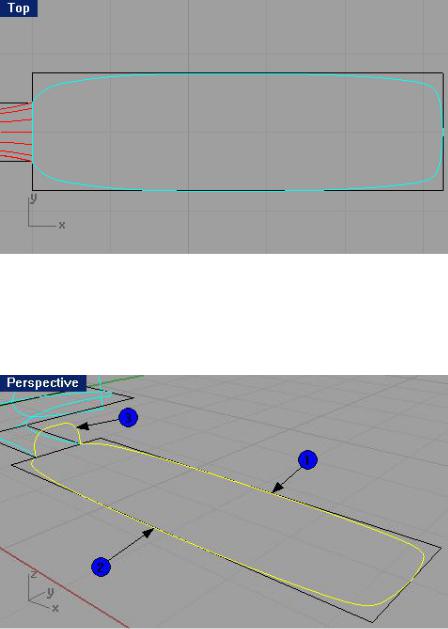
Для создания поверхности рукоятки:
1 Выберите слой Handle.
2Выберите Поверхность (Surface)->Растягивание по 2 направляющим (Sweep 2 Rails).
3На запрос программы Выделить направляющие кривые (Select rail curves), выберите опорную кривую (1).
4 На запрос программы Выделить направляющие кривые (Select rail curves), выберите следующую опорную кривую (2).
5 На запрос программы Выделить кривые сечения (Select cross section curves), выберите кривую сечения (3). Помните, мы создавали эту кривую сечения для хвостовика. Она пригодилась нам дважды.
6 На запрос программы Выделить кривые сечения. Нажмите Enter когда закончите (Select cross section curves. Press Enter when done), нажмите клавишу Enter.
7 В диалоговом окне Опции растягивания по 2 направляющим (Sweep 2 Rails Options), нажмите кнопку Да (Ok), оставив установленные значения по умолчанию.
Теперь наш молоток (модель) имеет почти все основные компоненты.

Для завершения рукоятки:
1 Выберите Трансформация (Transform)->Зеркальное отражение (Mirror).
2 На запрос программы Выделить объекты для зеркального отражения ( Select objects to mirror), выберите поверхность рукоятки и нажмите клавишу Enter.
3 На запрос программы Начало плоскости отражения (Start of mirror plane), в окне проекции Спереди (Front), используя Объектовую привязку (Osnap) Конец (End), укажите нижний левый угол поверхности рукоятки.
4 На запрос программы Конец плоскости отражения (End of mirror plane), включив Ортогональную привязку (Ortho), выберите противоположную угол поверхности рукоятки.
В результате выполнения этой команды, молоток теперь имеет рукоятку.
5 Объедините (Join) поверхности рукоятки.
6 Выберите Тело (Solid)->Крышка для плоских дыр (Cap Planar Holes).
7 На запрос программы Выделить поверхности или сложные поверхности для закрытия ( Select surfaces or polysurfaces to cap), выберите рукоятку и нажмите клавишу Enter.
8 Вы уже, наверное, привыкли к словам - сохраняем модель.

Для создания отверстия в форме рукоятки:
1 Нарисуйте окружность небольшого размера (с радиусом 0.2) в окне проекции Сверху ( Top) с центром, на конце рукоятки.
Вы можете использовать конструкционные кривые (чертеж) для удобства размещения окружности на рукоятки.
2Выберите Поверхность (Surface)->Экструзия кривой (Extrude Curve)->Прямо (Straight).
3На запрос программы указать Расстояние экструзии (Extrusion distance), введите символ ), введите символ С (чтобы было создано тело) и нажмите клавишу Enter.
4На запрос программы указать Расстояние экструзии (Extrusion distance), введите 1 и как всегда после этого нажмите клавишу Enter.
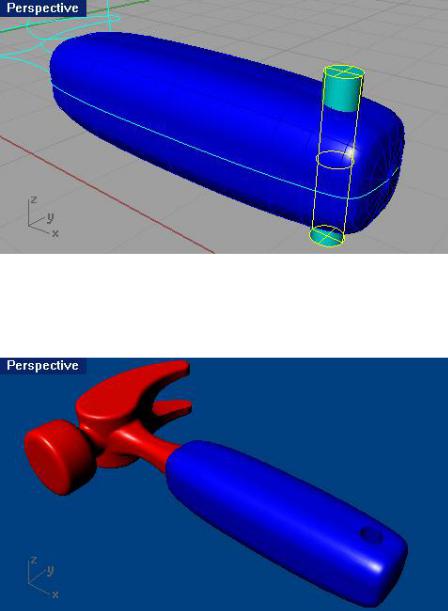
5 Используйте Булевскую операцию (Boolean Operation) Вычитание (Difference), как мы это делали раньше, чтобы вырезать созданную поверхность из формы рукоятки молотка. Последовательно выделите рукоятку, а затем вырезаемую поверхность.
Так и хочется повесить этот молоток на гвоздь, который им забит.
6 Напомню: сохраните модель.
Для создания кромки краев отверстия рукоятки:
1 Выберите Тело (Solid)->Кромка края (Fillet edge).
2 На запрос программы Выделить ребра для создания кромки (Select edges to fillet), введите 0.1.
3 На запрос программы Выделить ребра для создания кромки (Select edges to fillet), выберите оба края отверстия.
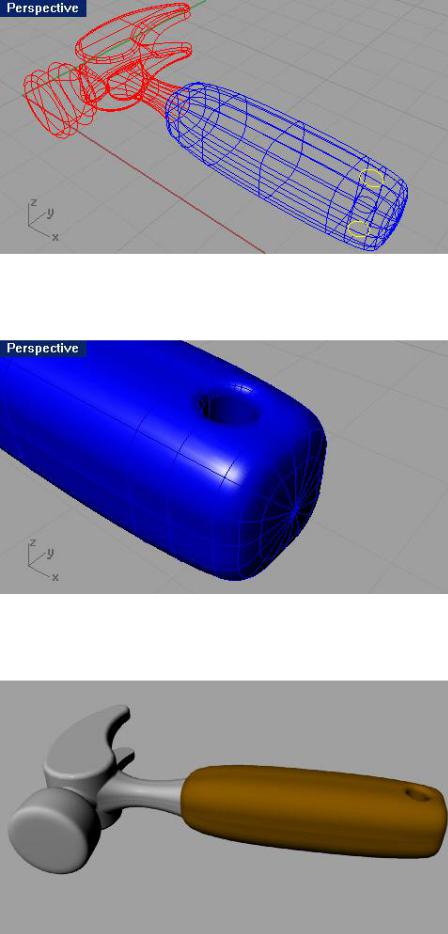
4 На запрос программы Выделить ребра для создания кромки. Нажмите Enter когда закончите (Select edges to fillet. Press Enter when done), нажмите клавишу Enter.
Края отверстия станут сглаженными.
5Сохраните ваше творение.
6На ваше усмотрение назначьте частям модели различные материалы, добавьте света (мы уже сталкивались с этими темами) и выполните Визуализацию (Render).
Чувствуете, как возрастает ваше мастерство? Теперь перед вами открыты безграничные горизонты возможностей Rhino. Вам под силу воплотить любую задумку в трехмерную модель. Впечатляет, не правда ли? Почувствуйте себя творцами своего собственного трехмерного мира.

А пока, между обдумыванием ваших будущих моделей, предлагаю вам выполнить следующее упражнение.
Упражнение 61 – Создание пластиковой бутылки.
В этом задании вы будете шаг за шагом (с применением различных техник моделирования), создавать высококачественную модель пластиковой бутылки. Запаситесь терпением, хорошим, творческим настроением, и приступайте к работе. Ваши старания стоят того, в этом вы убедитесь сами, завершив упражнение.
Как всегда, изучим детали чертежа.
1 Начните новую модель и сохраните ее как Bottle.
2 Создайте слои: Construction, Curve, Bottle, BottleTop, Threads, Cap1, Cap2 и CapTop, используя для них различные цвета.
3 Переместитесь на слой Construction.
Начнем с рисования кривых, определяющих нижнюю, верхнюю и боковую границы бутылки. Позже, мы будем использовать их в качестве каркаса для построения поверхности.
Для создания прямоугольника, определяющего размеры бутылки:
1Выберите Кривая (Curve)->Прямоугольник (Rectangle)->Из угла в угол (Corner to Corner).
2На запрос программы Первый угол прямоугольника (First corner of rectangle), работая в окне проекции Спереди (Front), введите -2,0 и нажмите клавишу Enter.
3На запрос программы Другой угол или длина (Other corner or length), введите 4.
4На запрос программы Ширина. Нажмите Enter для использования длины (Width. Press Enter to use length), введите 7.25.
С этой командой и результатом ее выполнения вы хорошо знакомы.

5 Нажмите ЛКМ для повтора последней команды.
6 Перейдите в окно проекции Справа (Right) и на запрос программы Первый угол прямоугольника (First corner of rectangle), введите -1,0.
7 На запрос программы Другой угол или длина (Other corner or length), введите 2, не забывая нажимать клавишу Enter после каждого ввода.
8 На запрос программы Ширина. Нажмите Enter для использования длины (Width. Press Enter to use length), введите 7.25.
В окнах проекций будут отображаться две кривые.
Для создания кривой, определяющей форму нижней части бутылки:
1Выберите Кривая (Curve)->Эллипс (Ellipse)->Из центра (From Center).
2На запрос программы Центр эллипса (Ellipse center), переместите курсор мышки в окно проекции Сверху (Top), введите 0,0,0.25 и нажмите клавишу Enter. Ввод таких параметров позволит разместить эллипс в центре конструкционной плоскости и на 0.25 единиц над ней.
3На запрос программы Конец первой оси (End of First axis), введите 1.125.
4На запрос программы Конец первой оси (End of First axis), активировав Ортогональную привязку (Ortho), установите точку справа от центральной.
5На запрос программы Конец второй оси (End of Second axis), введите 0.625.
6На запрос программы Конец первой оси (End of First axis), выберите точку выше от центральной. Эллипс будущего дна бутылки готов.

Для рисования окружности, определяющей форму верхней части бутылки:
1Выберите Кривая (Curve)->Окружность (Circle)->Центр, Радиус (Center, Radius).
2На запрос программы Центр окружности (Center of circle), работая в окне проекции Сверху (Top), введите 0,0,7.25 и нажмите клавишу Enter. Это, как и в случае с эллипсом, позволит расположить окружность на 7.25 единиц над конструкционной плоскостью.
3На запрос программы Радиус (Radius), введите 0.625 и нажмите клавишу Enter.
Будет создана окружность на основе центральной точки в значения радиуса.
Для создания кривой сечения:
1 Перейдите на слой Curve.
2 Нарисуйте Кривую с контрольными точками (Curve Control point) (используя команду Кривая (Curve)- >Свободная форма (Free – form)->Контрольные точки (Control Points)), представляющую ребро будущей бутылки в окне проекции Спереди (Front).
Используйте ранее созданный (размерный) прямоугольник и Объектовую привязку ( Osnap), для создания кривой сечения необходимой формы (не старайтесь в точности повторить форму бутылки как на картинке, это не столь принципиально, главное уложиться в размеры). Далее, созданная кривая будет использоваться для создания поверхности бутылки (и вы уже, наверное, догадались, как мы бу дем это делать).
Ребро бутылки, примерно, может выглядеть так:

Для создания поверхности бутылки:
1 Смените текущий слой на слой с названием Bottle.
2 Выберите Поверхность (Surface)->Растягивание по 2 направляющим (Sweep 2 Rails).
Созданная вами кривая на предыдущем этапе упражнения будет определять форму будущей бутылки (3). Эллипс (1) и окружность (2) выступят в роли Направляющих кривых ( Rails).
3 На запрос программы Выделить направляющие кривые (Select rail curves), выберите эллипс (1).
4 На запрос программы Выделить направляющие кривые (Select rail curves), выберите окружность (2).
5 На запрос программы Выделить кривые сечения (Select cross section curves), выберите кривую сечения (3).
